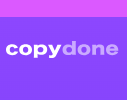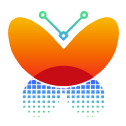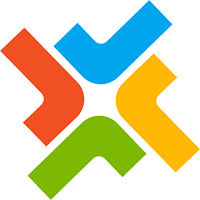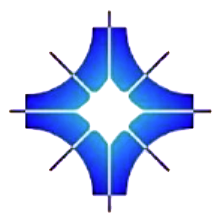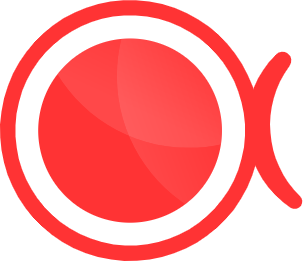
傲软录屏没有声音怎么回事
功能简介:傲软录屏没有声音的问题可能由多种因素导致,但通常可以通过检查音频设备、调整软件设置或更新软件版本来解决。如果问题仍然存在,建议联系官方技术支持以获取更专业的帮助。
官网直达
发布时间:2024-12-13 15:50:34
网站详情 ( 由智搜AI导航站提供技术支持 )
傲软录屏没有声音怎么回事简介:
傲软录屏没有声音的问题可能由多种因素导致,以下是一些常见的解决方法:
一、检查音频设备
- 确保音频设备正常:
- 在通知栏中右键选择扬声器图标,然后在菜单里选择“播放设备”。
- 检查“播放”与“录制”选项中的电脑默认设备是否可以正常使用。扬声器可以右键选择“测试”,如果可以正常使用,右边会显示声音图像;麦克风可以使用麦克风进行测试,如果可以正常使用,也会出现声音图像。
- 更新声卡驱动:
- 如果音频设备无法正常工作,可能需要更新声卡驱动。可以访问声卡制造商的官方网站(如Realtek),下载并安装最新版的驱动程序。
二、检查傲软录屏设置
- 选择正确的音频输入:
- 打开傲软录屏软件,点击音频输入选项。
- 确保选择了“系统声音”、“麦克风”或两者都选。如果选择了“无”,则无法录制任何声音。
- 检查虚拟声卡:
- 如果使用的是Mac系统,并且安装了Apowersoft虚拟声卡(Apowersoft Audio Device),请确保在“系统偏好设置”-“声音”中选择了正确的音频输出设备。
- 在傲软录屏的声音选项中,选择系统内置系统声音和插入的麦克风设备名称,而不是Apowersoft声卡。
三、其他注意事项
- 软件版本:
- 确保使用的是傲软录屏的最新版本。旧版本可能存在已知的bug或兼容性问题,导致无法录制声音。
- 音频设备独占模式:
- 在某些情况下,Windows系统可能默认开启了音频设备独占模式,这可能导致录屏软件无法访问音频设备。可以尝试关闭音频设备的独占模式,或尝试使用其他录屏软件。
- 重新启动软件:
- 如果在录制过程中更改了音频输入设备(如麦克风在电脑上插入或拔出),则需要重新启动傲软录屏程序才能录制到声音。
- 联系技术支持:
- 如果以上方法都无法解决问题,可以联系傲软录屏的官方技术支持团队,提供使用日志和描述问题情况,以便获得更具体的帮助。